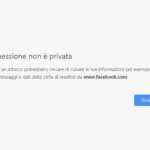Questa connessione non è privata, scopriamo come risolvere
Reading Time: 4 minutesRiceveteun messaggio di errore che dice “Questa connessione non è privata” quando cercate di accedere ad un sito Web su Safari da iPhone, iPad o Mac? Molti utenti hanno notato questo errore mentre navigavano sul Web. Sappiate che questo problema questo può essere aggirato o ignorato, ma comunque può essere risolto rapidamente indipendentemente dal dispositivo utilizzato.
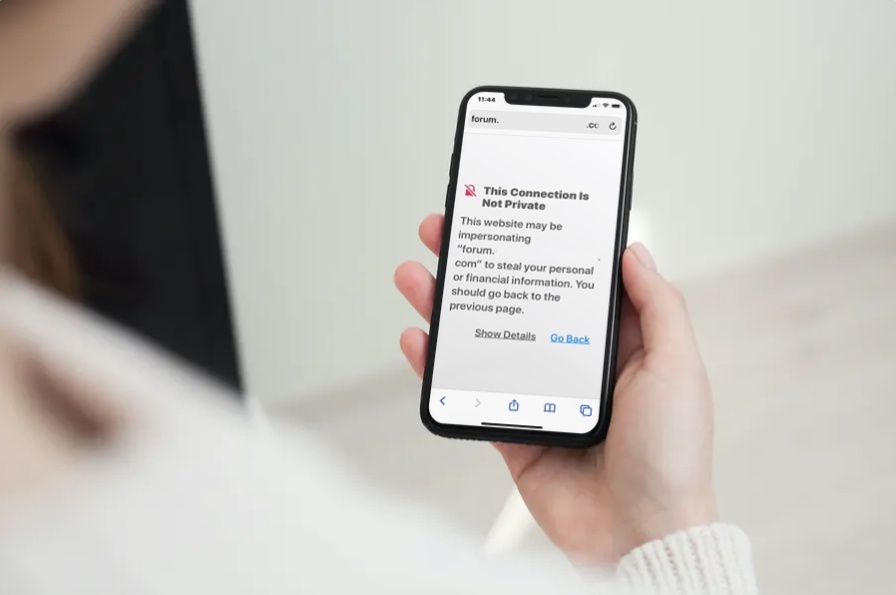
Questo messaggio viene visualizzato quando il controllo di sicurezza di Safari sul certificato del sito Web non risulta possibile. Probabilmente dovrete affrontare questo problema quando visitate un sito Web che utilizza un certificato scaduto o HTTP invece di HTTPS o quando non è configurato correttamente. La differenza tra i due è che il vecchio HTTP non ha un certificato SSL e quindi non sono “sicuri” per impostazione predefinita.
Tuttavia, i certificati SSL non sono validi per sempre, quindi potreste ancora affrontare questo problema sui siti HTTPS quando il certificato SSL è scaduto. Questo accade anche se è impostato in modo errato o se non è emesso da un’autorità di certificazione legittima. Infine, potrete riscontrare questo problema se il dispositivo che visualizza il sito Web ha un orologio che non è impostato sull’ora corretta, poiché anche questo interrompe il controllo del certificato.
In ogni caso, se utilizzate Safari su iPhone, iPad o Mac, potete comunque bypassare l’avviso “Questa connessione non è privata” ed accedere così al sito.
Nota importante: se si verifica un messaggio di errore di questo tipo su un sito web di servizi bancari, finanziari , sul sito delle vostre mail, o qualsiasi cosa in cui ci siano dei dati di importanza critica, ci potrebbe realmente essere qualcosa che non va ed è dunque meglio non ignorare il messaggio di avviso. Controllate invece nuovamente l’URL per assicurarvi che sia corretto, ed eventualmente contattate direttamente l’azienda.
Come risolvere gli avvisi di Safari “Questa connessione non è privata” su iPhone e iPad
Bypassare questo errore è in realtà una procedura piuttosto semplice e diretta, ma la maggior parte delle persone non sembra leggere completamente il messaggio di errore.
Seguite i passaggi seguenti per iniziare:
- Quando questo messaggio si apre sul vostro dispositivo iOS o iPadOS, toccate “Mostra dettagli” che si trova in basso, come indicato qui:
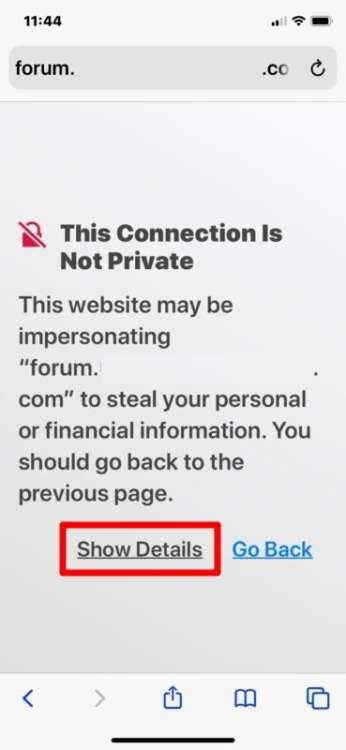
- Questo vi darà una breve descrizione dell’avvertimento. Tuttavia, se scorrerete fino in fondo, vedrete il collegamento ipertestuale per accedere comunque al sito. Toccate quindi “visita questo sito Web” per continuare.
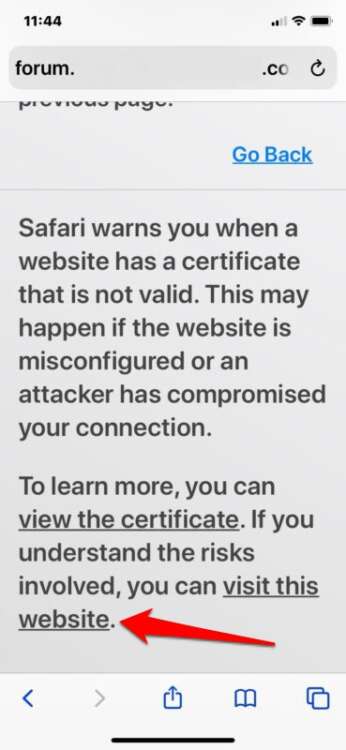
- Quando vi verrà chiesto di confermare la vostra azione, toccate di nuovo “Visita il sito web”.

- Ora sarete in grado di visualizzare tutti i contenuti del sito web normalmente. Noterete comunque un avviso “Non sicuro” nella barra degli indirizzi .
Come correggere gli avvisi di Safari “Questa connessione non è privata” su Mac
La procedura per bypassare l’avviso è abbastanza simile anche su un sistema macOS.
Ecco come funziona:
- Quando vedete il messaggio sullo schermo, fate clic sull’opzione “mostra dettagli” per leggere ulteriori informazioni su questo avviso.
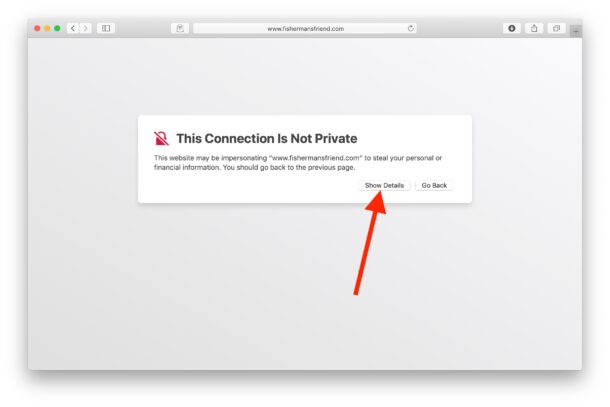
- Successivamente, dopo aver esaminato la descrizione dell’avviso, fate clic sul collegamento ipertestuale “visita questo sito Web” situato completamente in fondo, come mostrato di seguito.
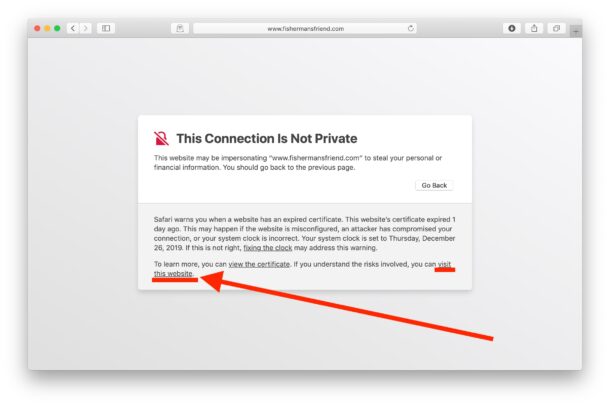
- Ora riceverete un pop-up in Safari. Scegli “Visita sito web” per confermare la vostra azione e accedere al sito web.
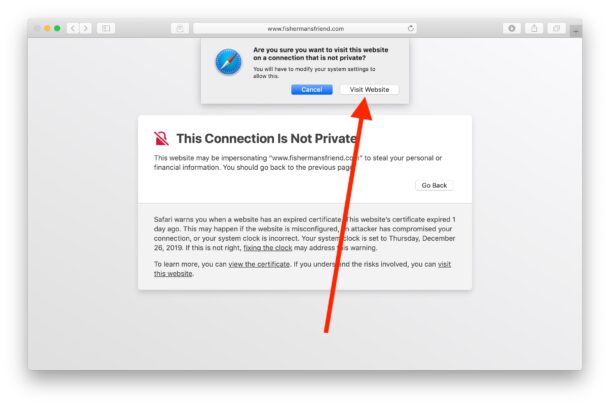
Ed ecco fatto, state ora visualizzando il sito. Anche in questo caso su Mac troverete il messaggio del sito Web “Non sicuro” nella barra degli indirizzi, che indica che non dovete trasmettere dati personali importanti come i dettagli bancari, informazioni di accesso, ecc. Ma se si tratta semplicemente di un sito informativo in cui non si immettono dati personali, di solito non c’è di che preoccuparsi.
Ora sapete quanto è facile correggere gli avvisi “Questa connessione non è privata” in Safari.
In conclusione
Spesso questo avviso è principalmente un problema relativo al sito Web, l’inserimento dell’URL sbagliato, un problema VPN o persino la cache del browser danneggiata. Pertanto, potreste voler ricontrollare di aver inserito l’URL corretto. Considerate anche di cancellare la vostra Cache del browser Safari .
Per farlo su un iPhone o iPad, andate su Impostazioni poi su Safari e toccate “Cancella cronologia e dati del sito web”. Per svuotare la cache di Safari sul Mac, andate su Safari poi su Preferenze dalla barra dei menu. Inoltre, se state utilizzando una VPN sul dispositivo, spegnetela e visitate di nuovo il sito per vedere se è ancora presente l’avviso.
Potreste visualizzare questo errore anche con o senza la navigazione in modalità privata in Safari .
Allo stesso modo, potreste incorrere in un errore di connessione non privato in Google Chrome, con una risoluzione simile sebbene il problema di Chrome sia quasi sempre correlato a certificati SSL impropri o certificati scaduti.
Ci auguriamo che siate riusciti a bypassare questo errore sul vostro iPhone, iPad e Mac. Con quale frequenza ricevete questi avvisi durante la navigazione in Safari? Ricordate che per qualsiasi dubbio o curiosità, potete lasciarci un commento nel box qui sotto.
[Via]